Bruke Microsoft Teams-kanal
Merk
Informasjonen om funksjonstilgjengelighet er som følger.
| Dynamics 365 Contact Center – innebygd | Dynamics 365 Contact Center – frittstående | Dynamics 365 Customer Service |
|---|---|---|
| Ja | Ja | Ja |
Når du logger på, kan du se arbeidselementene dine på agentinstrumentbordet. Mer informasjon: Vise instrumentbord og samtaler for agenter
Forutsetning
Kontroller at administrator har konfigurert en Teams-kanal.
Varsel om innkommende Teams-chat
Du mottar en varsling når en kunde ber om en samtale via Teams. Når du godtar Teams-chatteforespørselen, starter en økt, og du vil se kommunikasjonspanelet, der du kan utveksle meldinger med kunden.
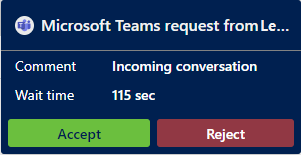
I appen kan du gjøre følgende:
- Vis kundeinformasjon i skjemaet Aktiv samtale.
- Vise kommunikasjonspanelet.
- Bruke samtalealternativer og visuelt engasjement i direktechat.
- Overvåke kundesentiment i sanntid.
- Administrere økter.
- Administrere programmer.
- Bruk disse produktivitetsverktøyene:
- Opprette en oppføring.
- Søke etter, koble til og fjerne koblingen til en oppføring.
- Søke etter og dele kunnskapsartikler.
- Ta notater som er spesifikke for en diskusjon.
- Forstå diskusjonstilstander.
- Behandle tilstedeværelsesstatus.
- Søke etter avskrifter.
- Vise diskusjons- og øktskjemaer.
- Vis de aktive samtalene for en innkommende samtaleforespørsel.
- Søke etter avskrifter.
Hvis administrator har aktivert alternativet for å starte tale- og videosamtaler (i forhåndsvisning) i løpet av samtalen, vil alternativene for bruk av tale og video være tilgjengelige på menyen i kommunikasjonspanelet.